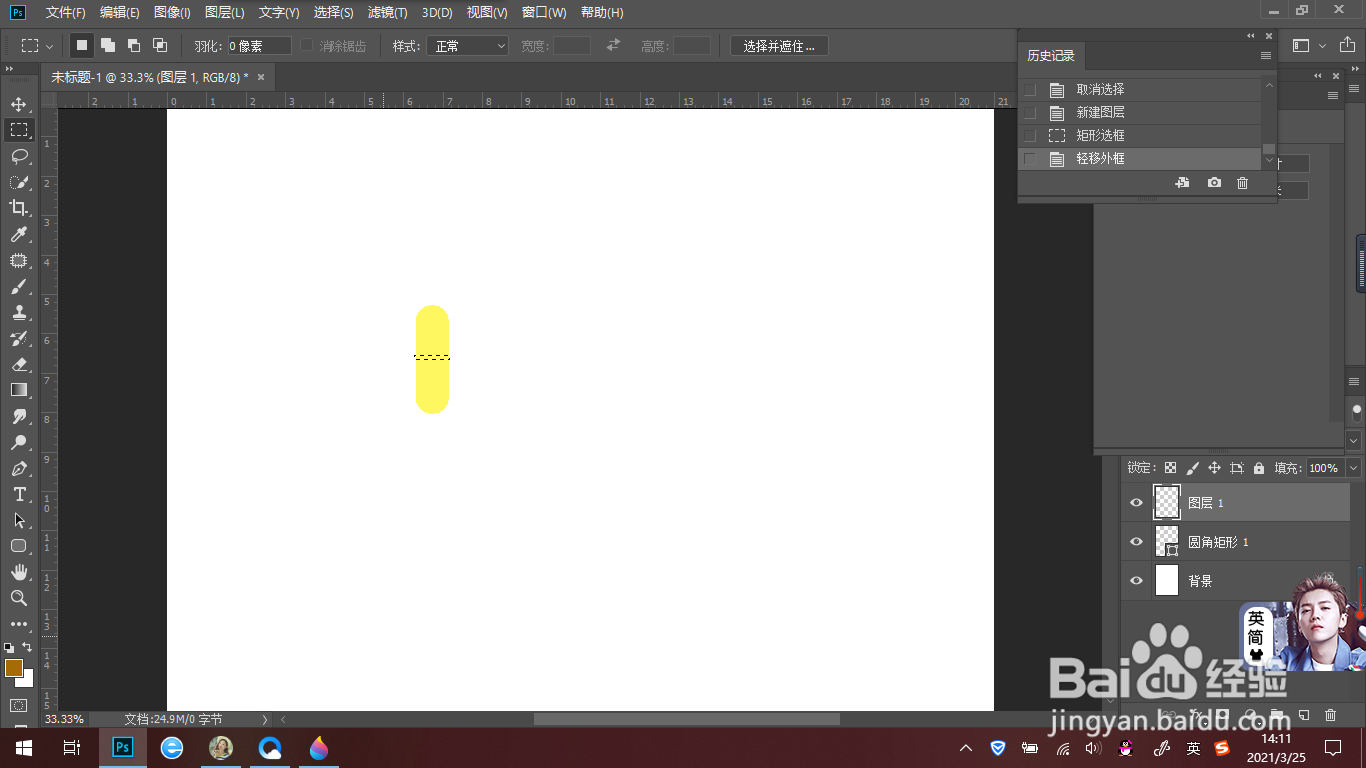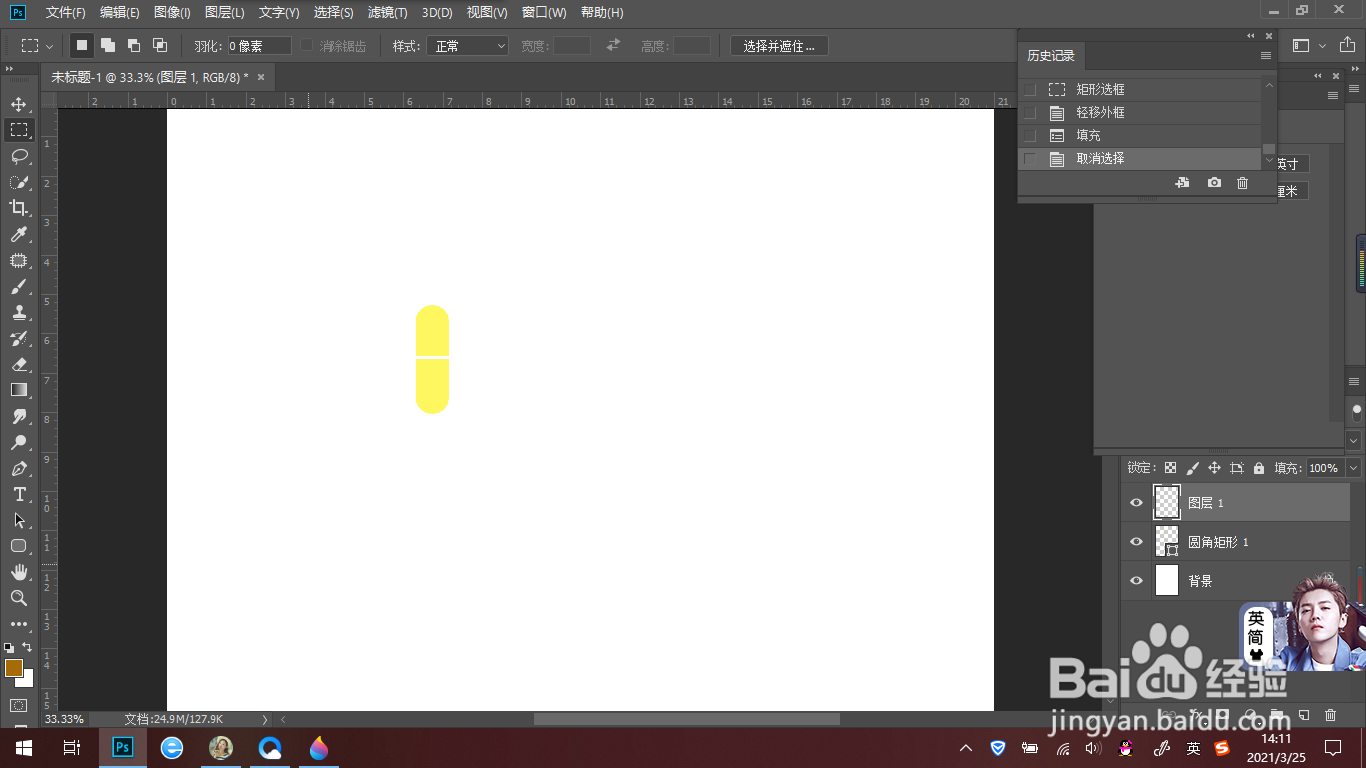如何使用PS制作胶囊图标
1、首先打开PS软件,新建一个文档,点击界面中“新建”。
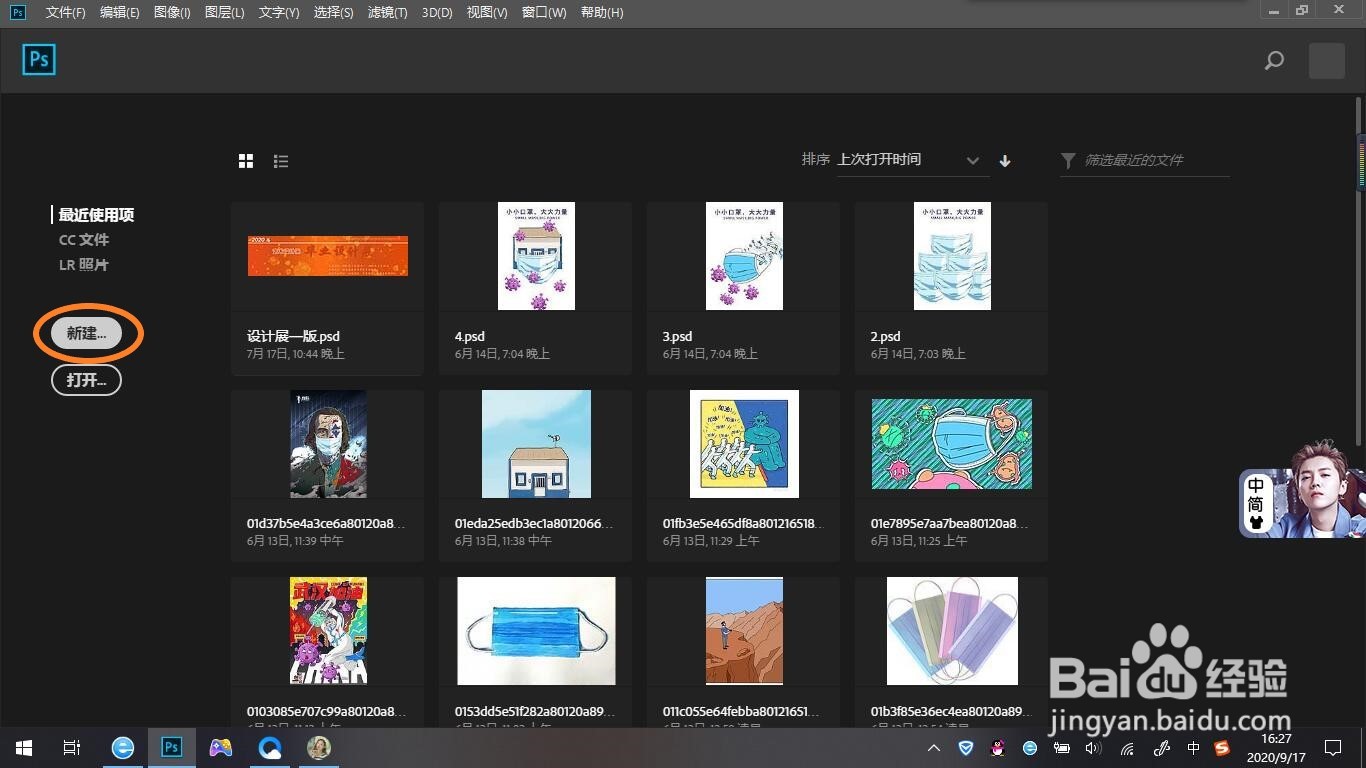
2、在弹出的窗口中可选择已有的纸张大小,或者在右侧宽度和高度输入自己想要的大小,其他设置根据需要自行决定。
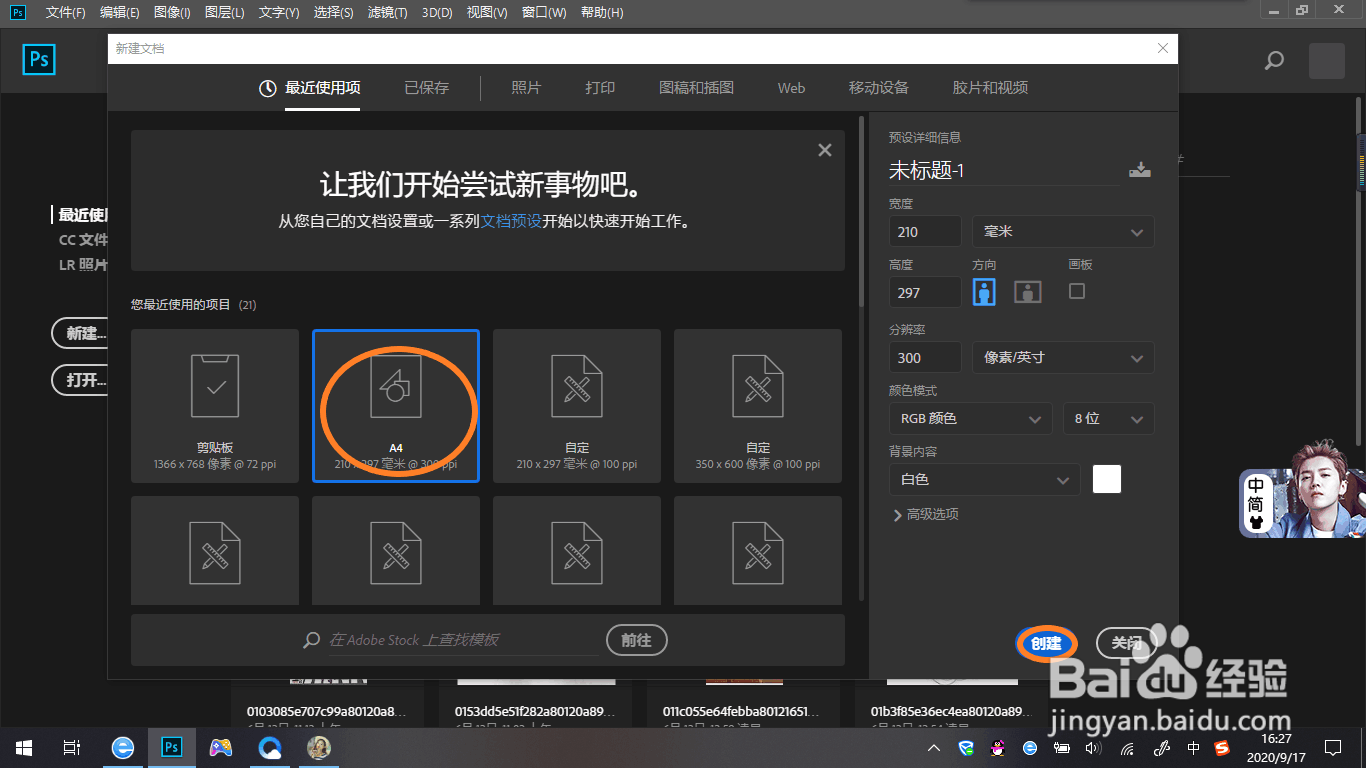
3、在选择工具之前,现在右下角新建一个图层,点击右下角新建图层图标。
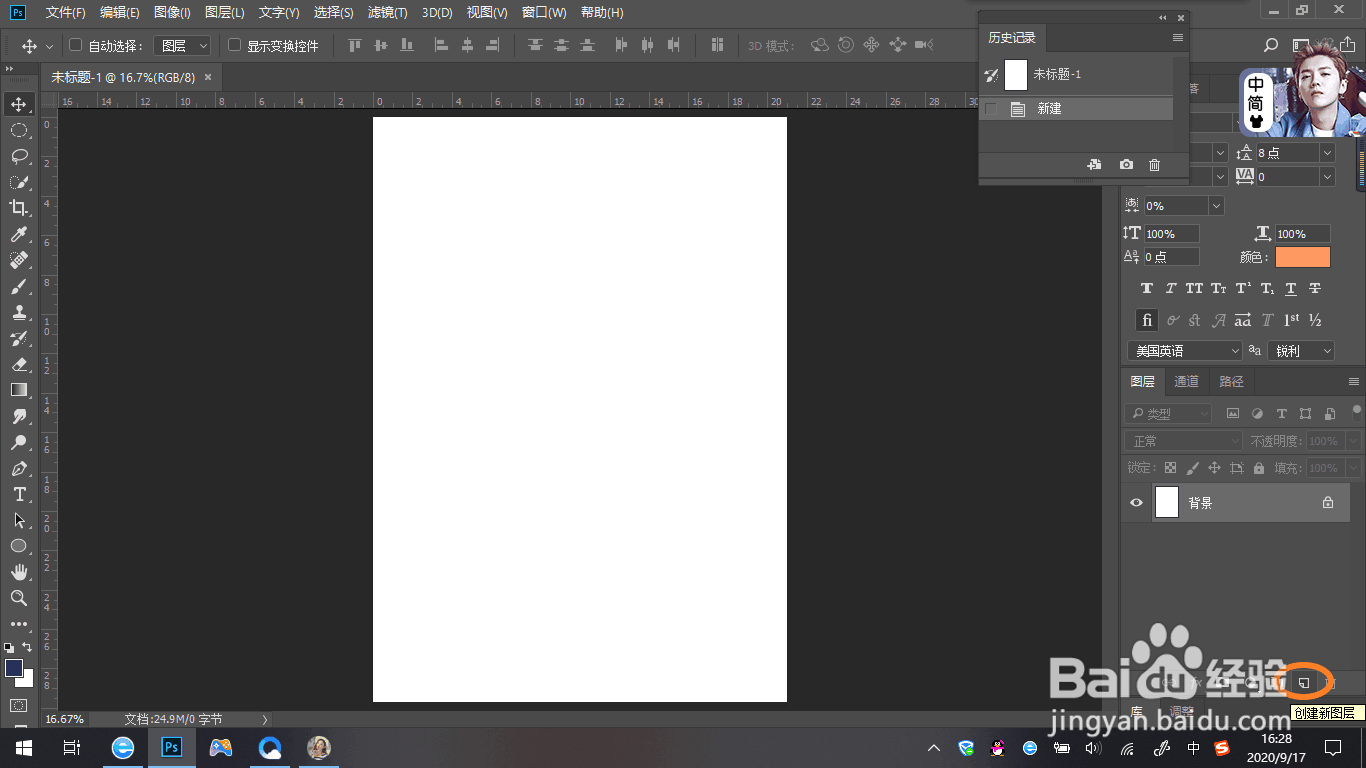
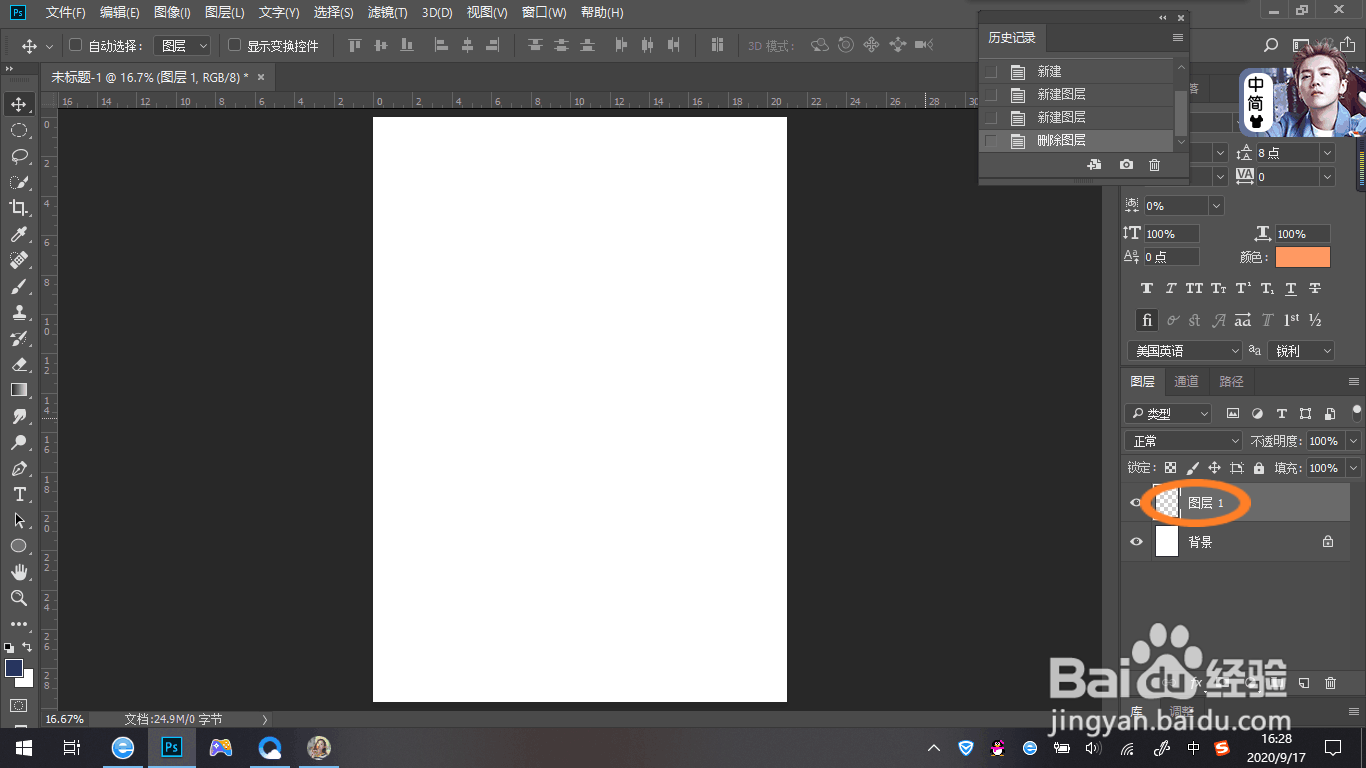
4、右击工具栏中的矩形工具,在弹出的窗口中点击圆角矩形工具。
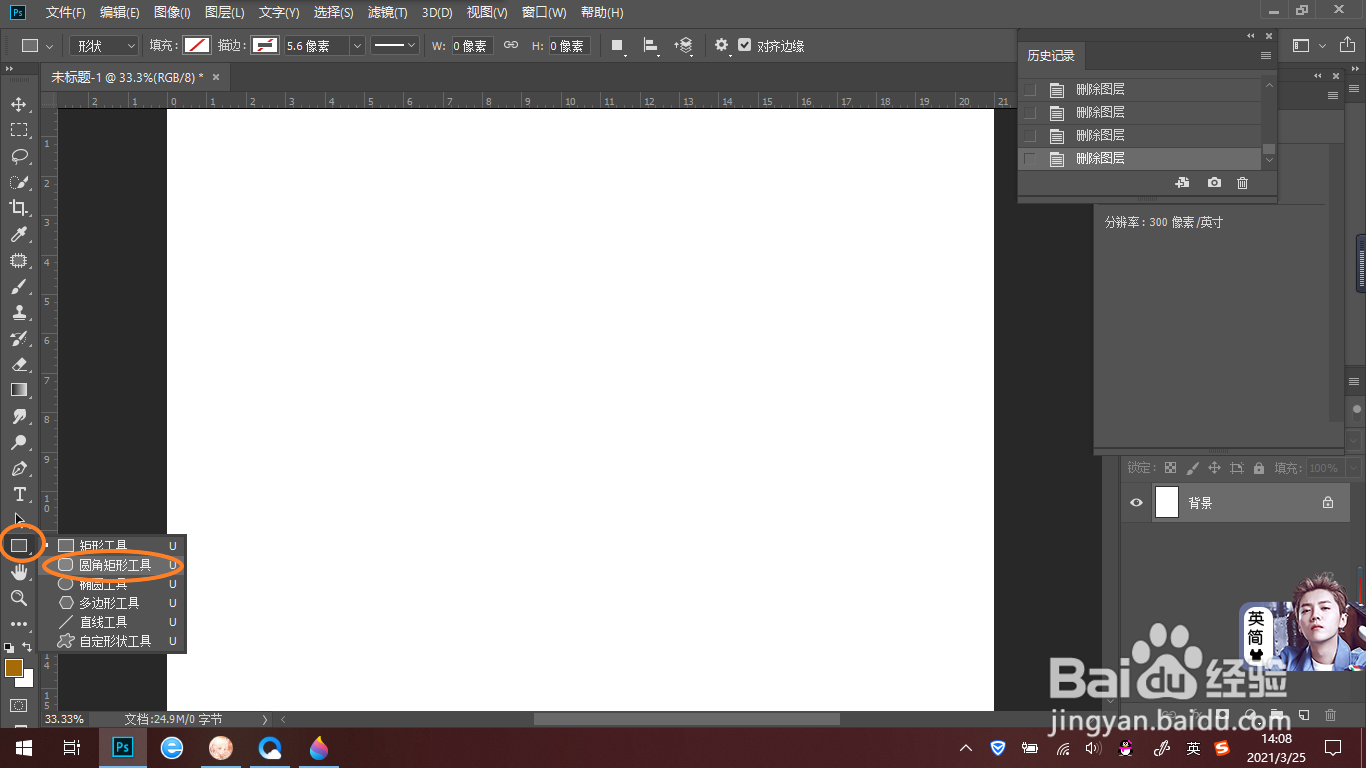
5、在空白处画一个圆角矩形,在右边弹出的属性框中,圆角输入合适大小。
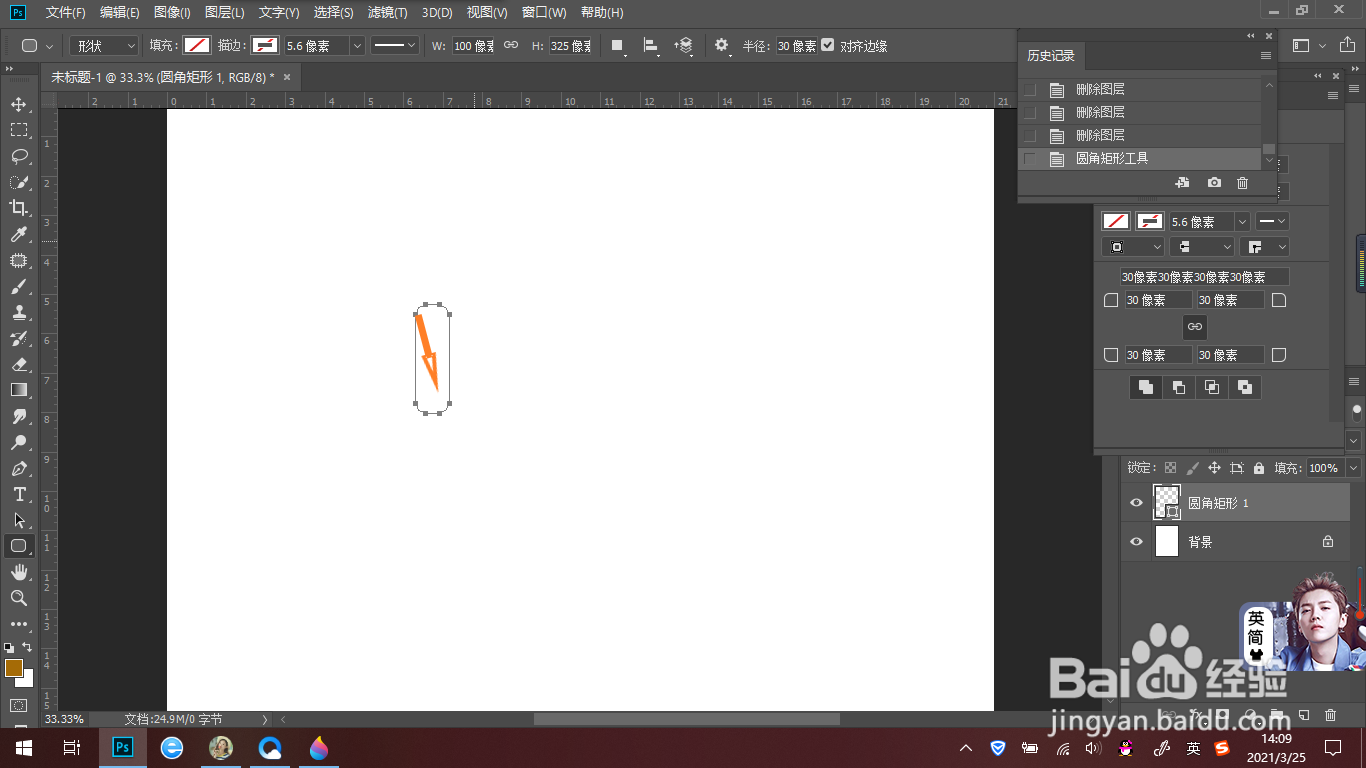
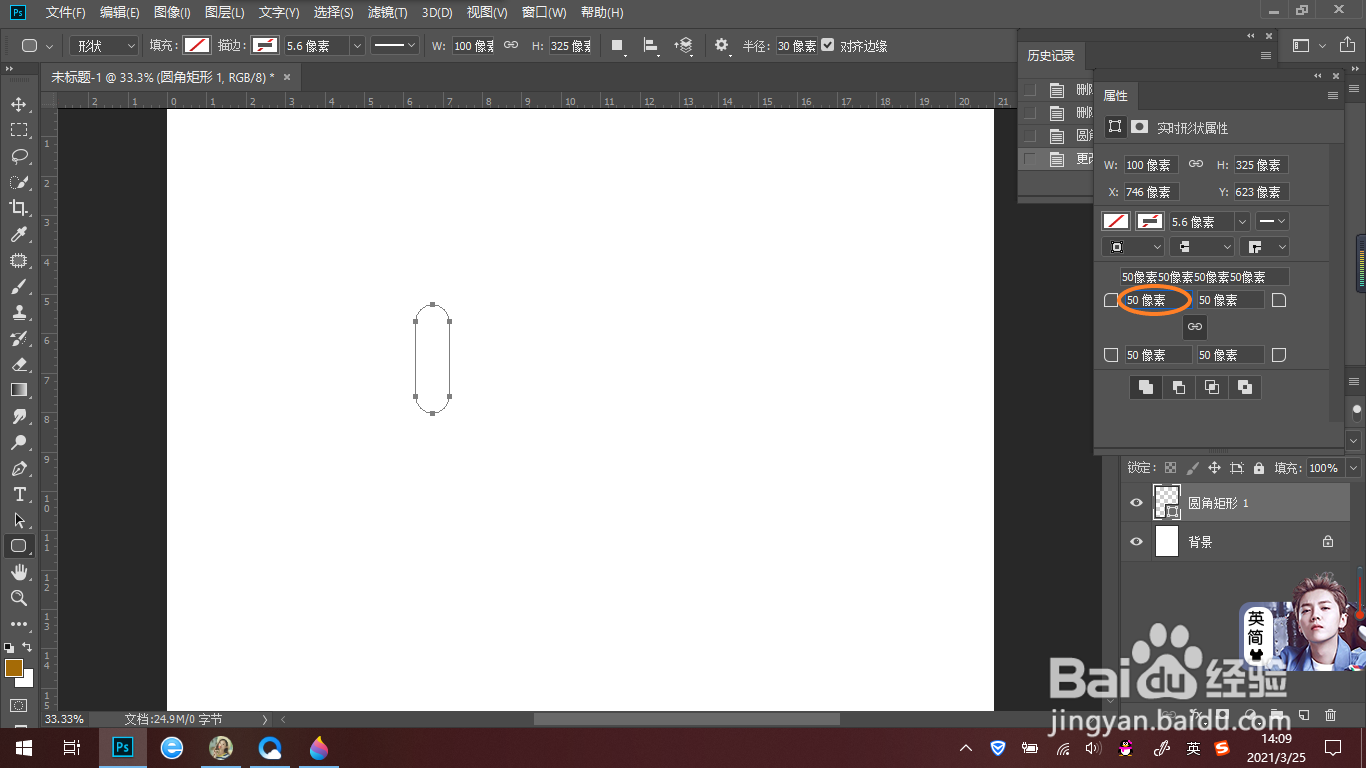
6、点击属性栏中填充的颜色框,在弹出的颜色窗口中选择自己喜欢的颜色。

7、右击画好的图形,在弹出的窗口中点击“建立选区”,再在弹出的窗口中点击确定,再按Ctrl+D取消选区。
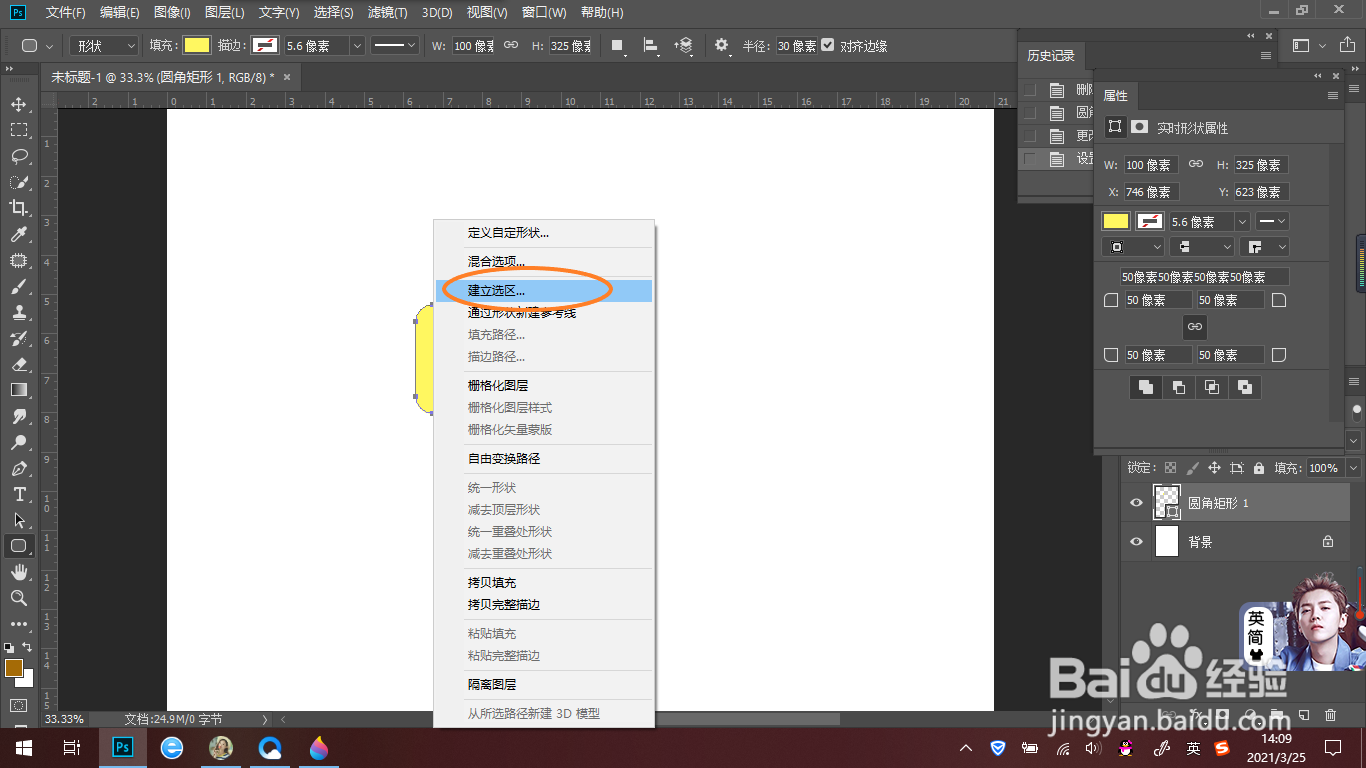
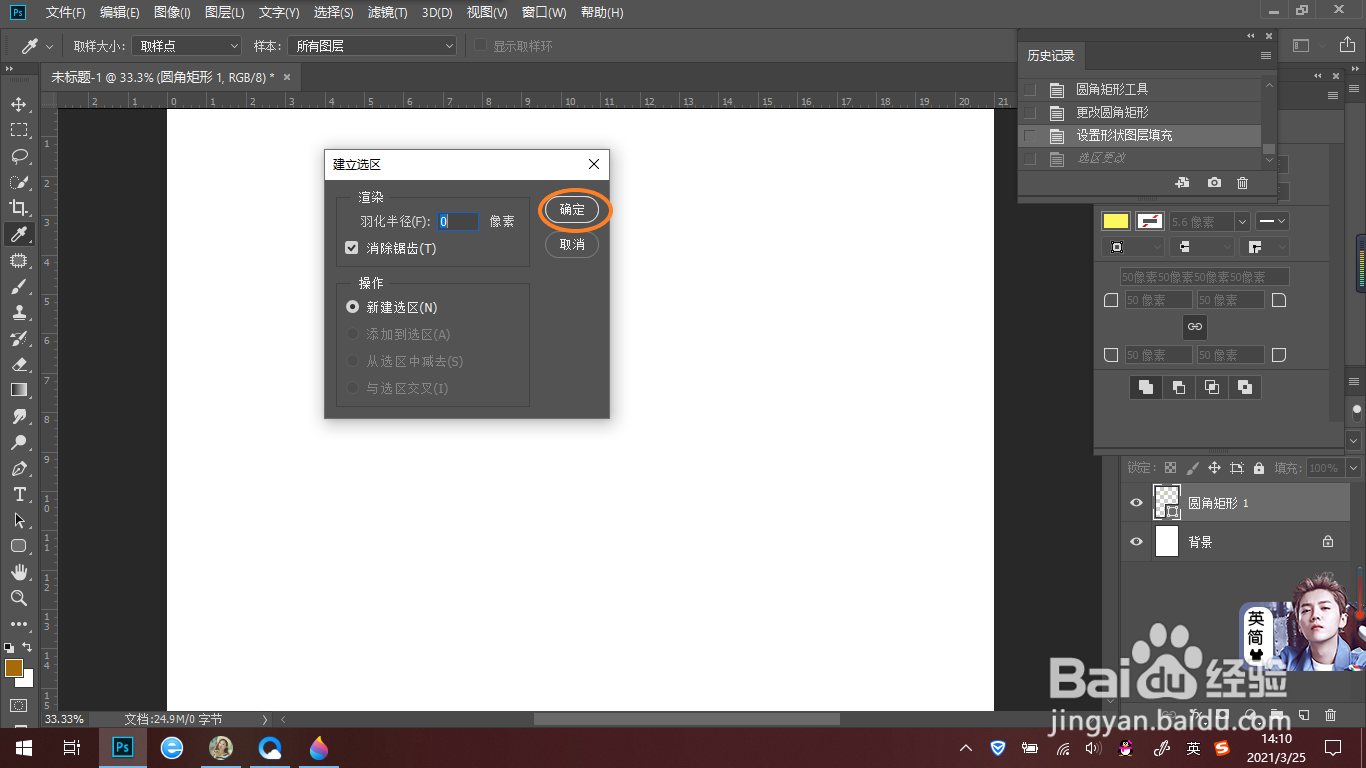
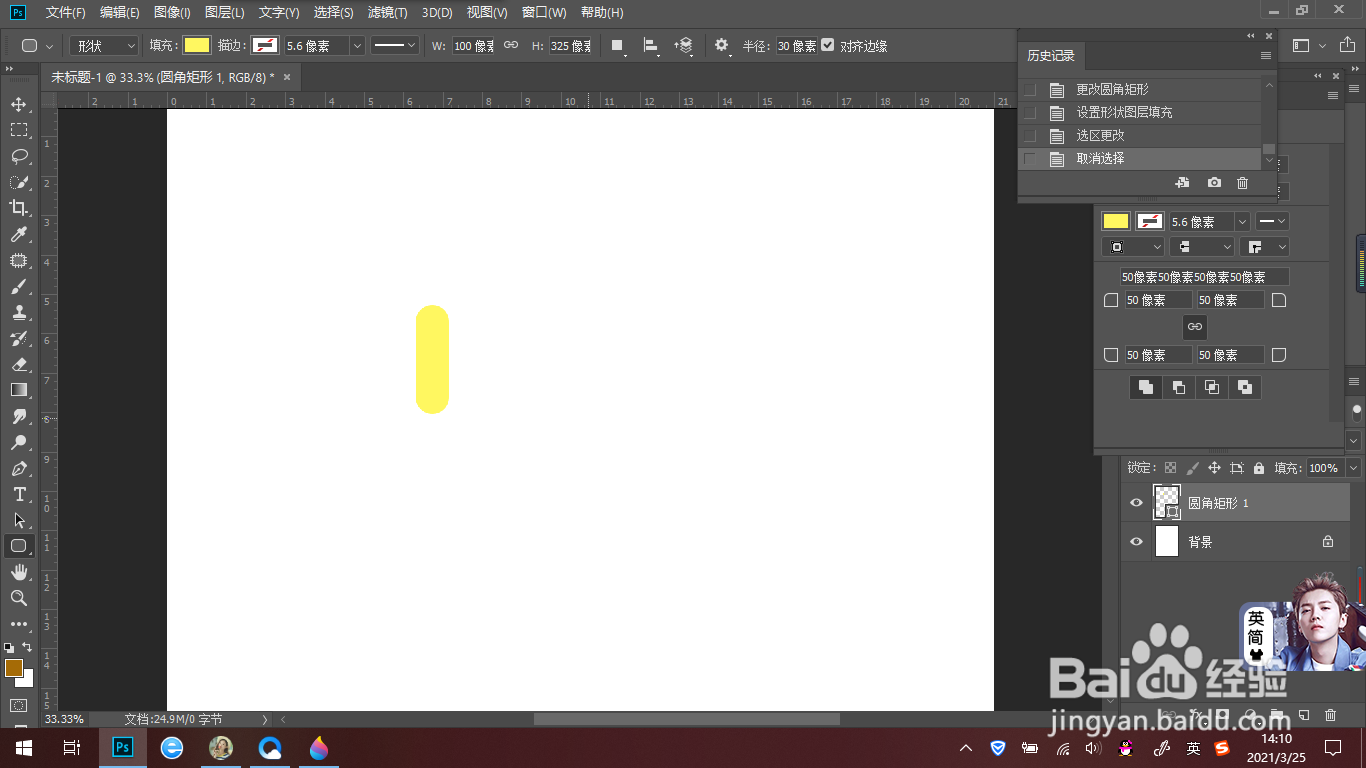
8、点击右下角新建图层图标,新建一层图层。

9、点击矩形选框工具,在胶囊中间画一个小矩形。
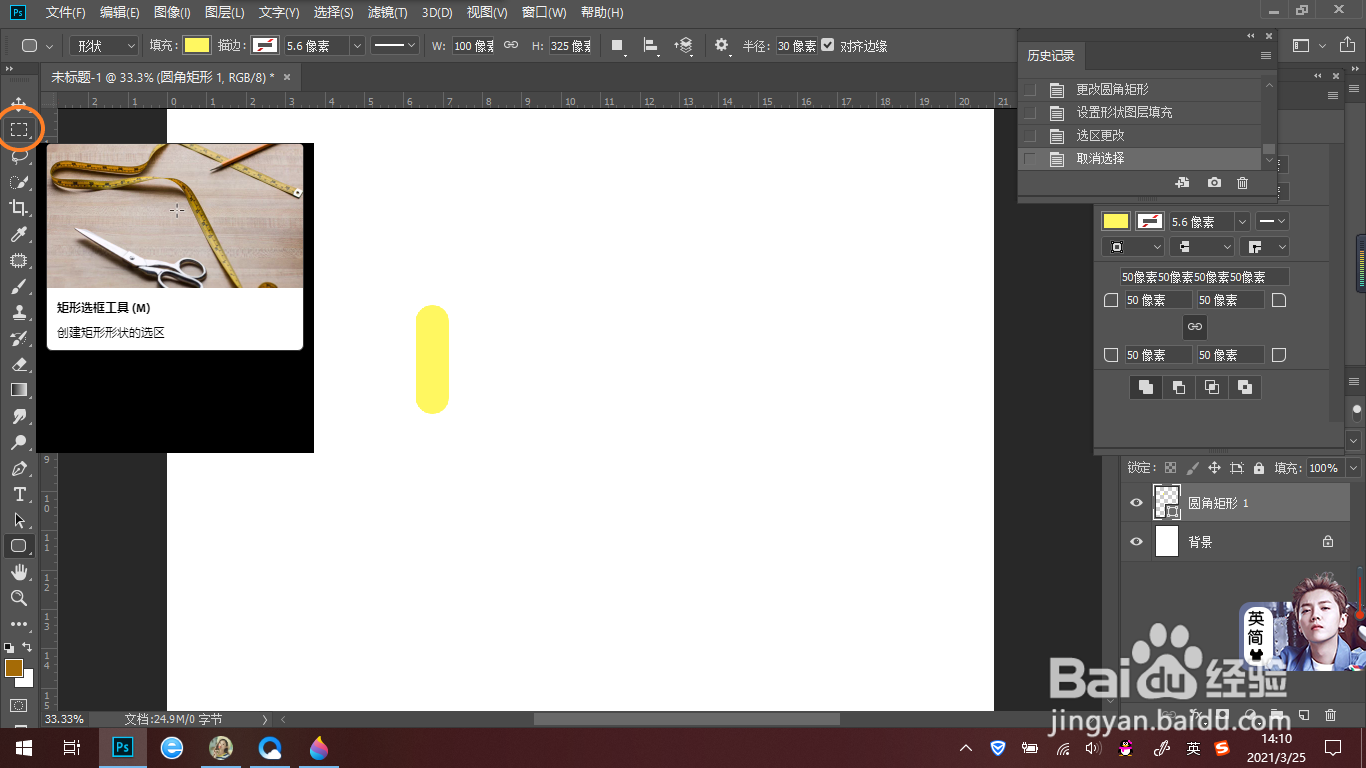

10、按Ctrl+delete键,填充后景色白色(和背景色相同的颜色),再按Ctrl+D键取消选区。胶囊图标就制作完成了。